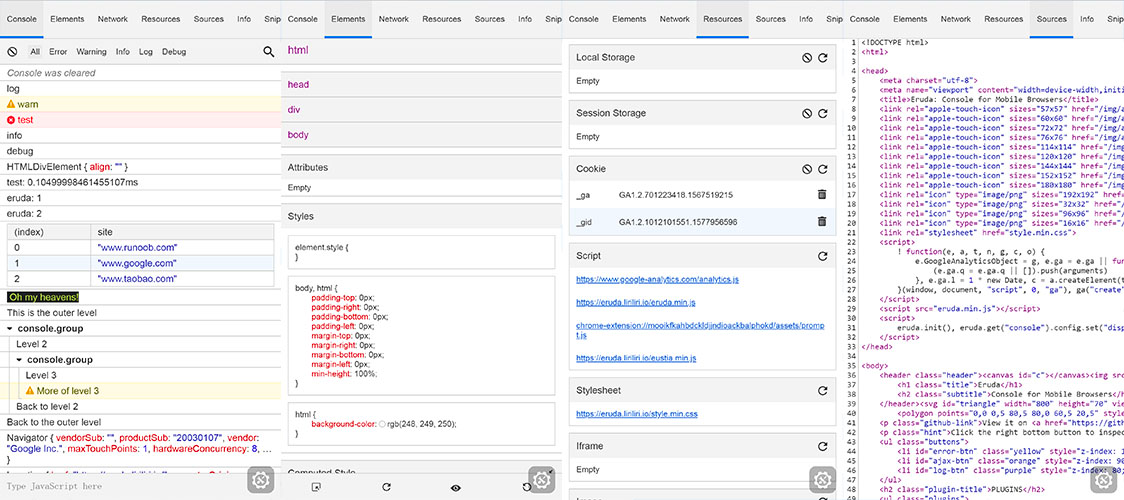
웹 디버깅 툴? 왜 필요한가?
- 웹에서 개발을 할 때, 디버깅 할 수 있는 툴 (콘솔창) 도입의 필요성을 느낌
- PC의 개발자 도구처럼 모바일에서도 콘솔 로그를 확인하며 디버깅할 수 있는 도구가 필요
- 웹뷰 테스트 및 개발 진행을 더 편리하게 하기 위해서 도입
- production 제외한 나머지 환경 (dev, stage)에서만 보일 수 있도록 작업할 수 있는 무언가 필요
vConsole
- 텐센트에서 만든 오픈소스 모바일 웹 콘솔
- github: GitHub - Tencent/vConsole
- yarn: https://yarnpkg.com/package/vconsole
- demo: vConsole/Demo
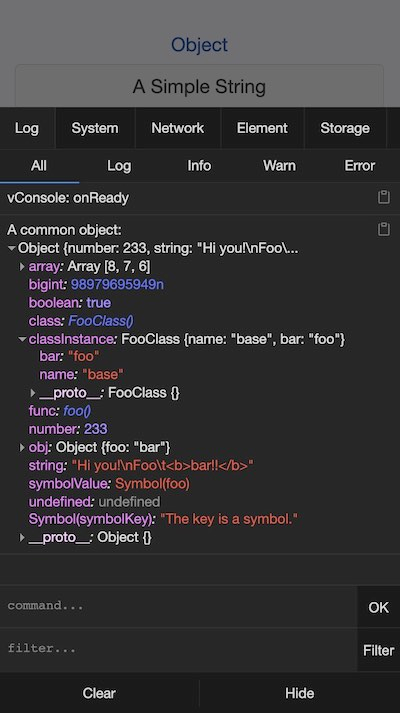
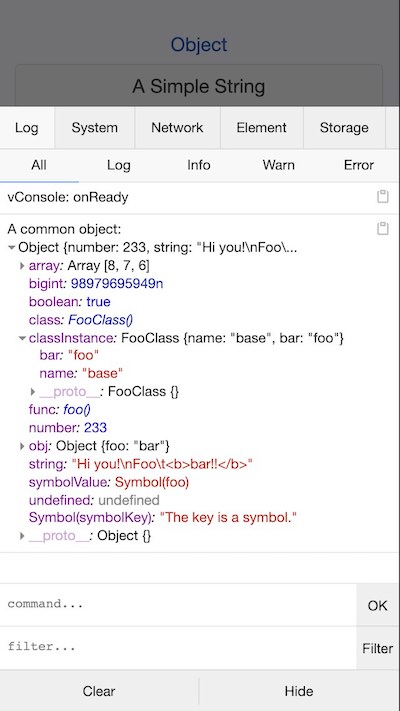
기능
- Logs:
console.log|info|error|... - Network:
XMLHttpRequest,Fetch,sendBeacon - Element: HTML elements tree
- Storage:
Cookies,LocalStorage,SessionStorage - Execute JS command manually
- Custom plugins
튜토리얼
- [vConsole] Tutorial
- [vConsole] Public Properties & Methods
- vConsole 관련 포스트: https://leonkong.cc/posts/vconsole.html
장점
- 다양한 기능 및 플러그인 적용 가능
- 깔끔하고 편리한 UI
- 테마 세팅 가능 (light/dark)
- 쉽고 빠른 설치, 모바일 / 웹 반응형
- 주기적인 관리 (마지막 commit 2022/04/14, 최근 릴리즈 2022/04, 한달 다운로드 86.6k / 주간 다운로드 22,873)
- 매우 작은 용량 (344kb)
단점
- vconsole 버튼 워딩 및 스타일 변경이 안됨
- (아래에 설명할 eruda.js에 비해) 커스터마이징이 어려움 (콘솔창 크기, 투명도, 테마 등)
- 국내 사용이 많이 않아 관련 도큐 적음 (issue 대부분 글 중국어)
적용 방법
- 모든 페이지에 적용할 수 있도록 _app.tsx 페이지에 세팅 (component로 분리해서 사용)
- dev, stage 환경에서만 적용 가능하도록 설정
- indow 객체를 사용하기 때문에 lazyload 적용
- 아래는 코드 예시
// _app.tsx
componentDidMount() {
...
// web console 세팅
const initVConsole = async () => {
if (window && process.env.ENV !== 'production') {
const VConsole = (await import('vconsole')).default;
const el = document.createElement('div');
document.body.append(el);
const config = {
theme: 'dark',
target: el,
};
const console = new VConsole(config);
console.setSwitchPosition(20, 20);
}
}
// vConsole 호출
initVConsole();
...
}적용 화면 예시
- 웹 화면 예시
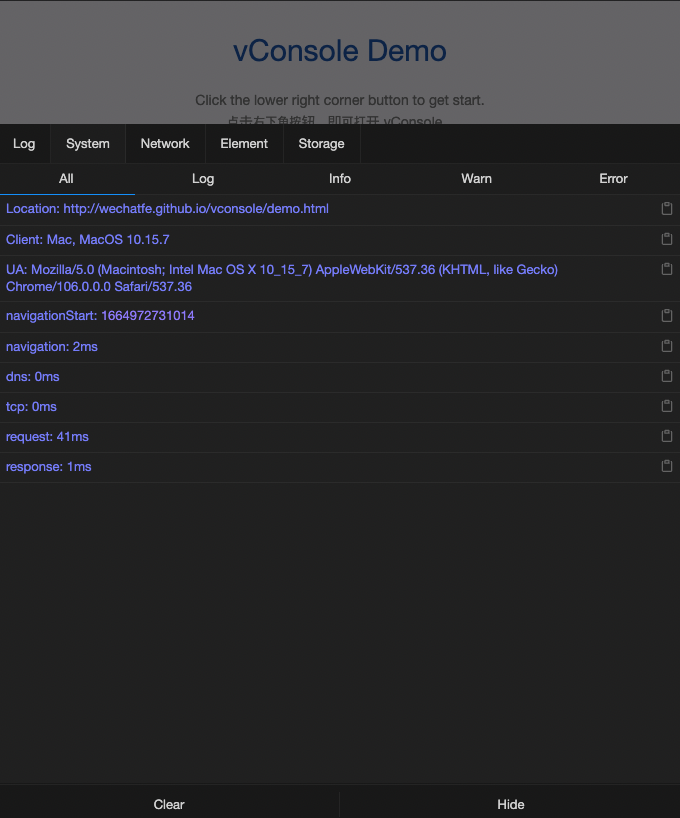
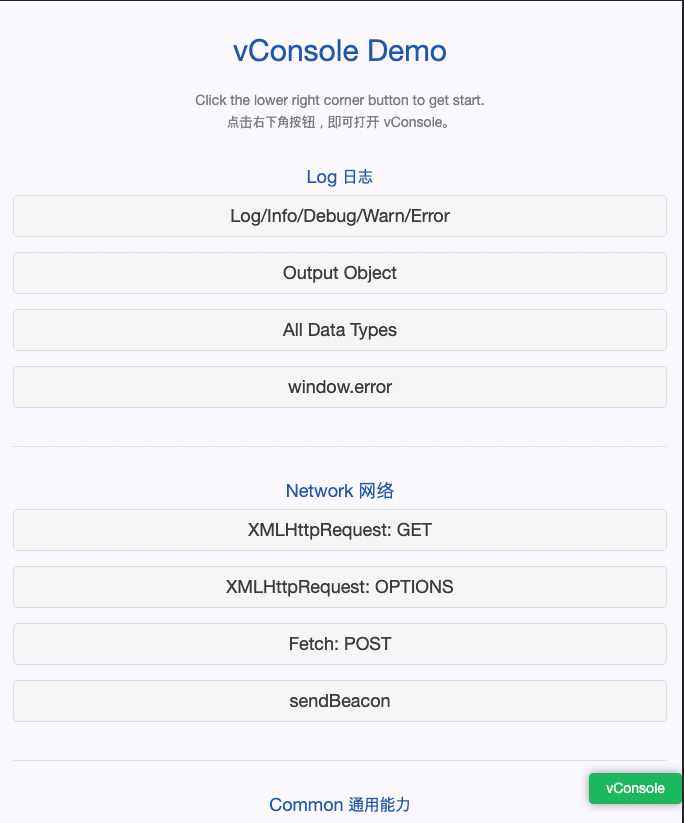
- 모바일 화면 예시
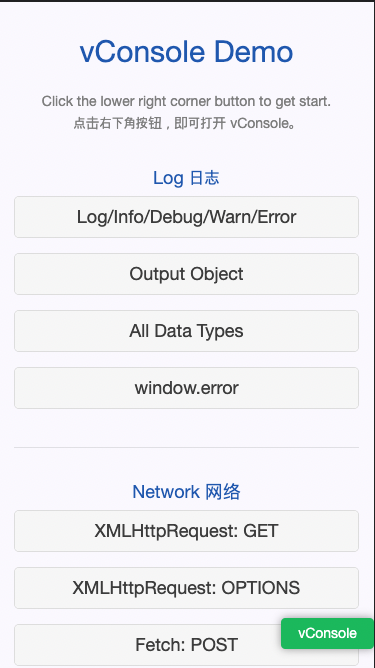

eruda.js
- 모바일 브라우저를 위한 웹 콘솔
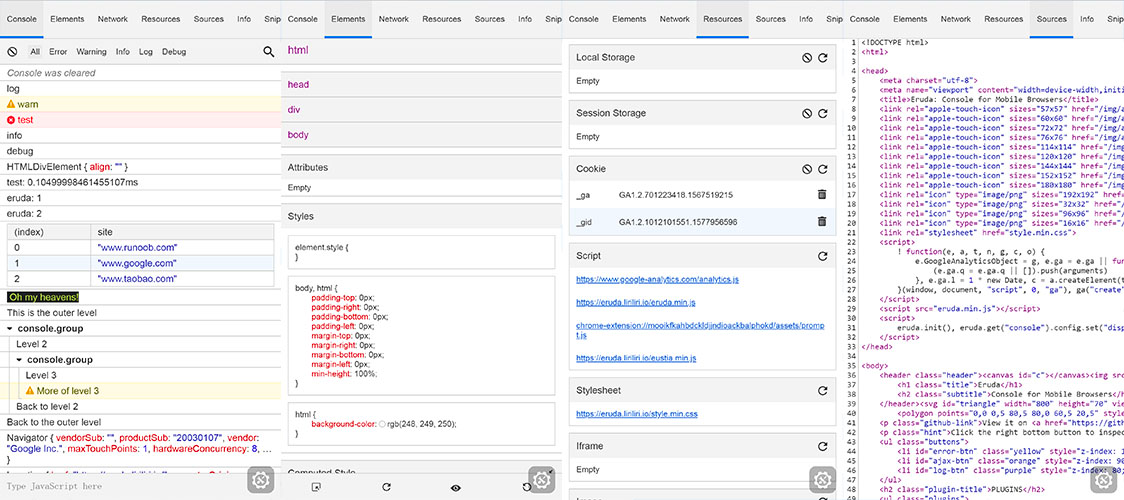
- github: GitHub - liriliri/eruda
- yarn: https://yarnpkg.com/package/eruda
- demo: Eruda: Console for Mobile Browsers
기능
- Console: js 로그를 콘솔에서 보여줌
- Elements: DOM 엘리먼트 확인
- Network: 요청 상태 보여줌
- Resources: localStorage, cookie 정보 보여줌.
- Info: url, user agent 정보 보여줌.
- Snippets: 자주 사용하는 snippets 추가
- Sources: Html, js, css 소스 뷰어
플러그인
- eruda-fps: 페이지 fps(frame per second) 정보 보여줌
- eruda-features: 브라우저 feature detection 진행 (브라우저 지원 여부 체크)
- eruda-timing: 퍼포먼스 & 리소스 timing 보여줌
- eruda-memory: 페이지 메모리 정보 확인
- eruda-code: js 코드 실행
- eruda-benchmark: js benchmark로 성능 측정
- eruda-geolocation: geolocation 테스트
- eruda-dom: DOM 트리 확인
- eruda-orientation: orientation 테스트
- eruda-touches: 스크린 터치 보여줌
장점
- 다양한 기능 및 플러그인 적용 가능
- 깔끔하고 편리한 UI (드래그 가능한 플로팅 버튼으로 콘솔 창 열고 닫을 수 있음)
- 원하는 세팅 가능 (콘솔창 사이즈, 투명도, 테마 등)
- 쉽고 빠른 설치
- 모바일 / 웹 반응형
- 주기적인 관리 (마지막 commit 2022/05/20, 한달 간 다운로드 12.6k / 주간 다운로드 2,851)
단점
- 마지막 릴리즈 2년전
- 용량이 작지는 않음 (2.38mb)
- 대체 라이브러리로 vConsole이 있음
- 개인 레포지토리
- 관리가 잘 되고 있지 않다는 issue 글들..
- 국내 도큐 적음
적용 방법
- 모든 페이지에 적용할 수 있도록 _app.tsx 페이지에 세팅 (component로 분리해서 사용)
- dev, stage 환경에서만 적용 가능하도록 설정
- window 객체를 사용하기 때문에 lazyload 적용
- 아래는 코드 예시
// _app.tsx
componentDidMount() {
...
// web console 세팅
const initEruda = async () => {
const eruda = (await import('eruda')).default
if (window && process.env.ENV !== 'production') {
const el = document.createElement('div');
document.body.appendChild(el);
eruda.init({
container: el,
tool: ['console', 'elements', 'network', 'resources', 'info', 'snippets', 'sources'],
useShadowDom: true,
autoScale: true,
defaults: {
displaySize: 50,
transparency: 1,
theme: 'Atom One Dark',
},
});
}
}
// eruda.js 실행
initEruda();
...
}적용 화면 예시
- 웹 화면 예시
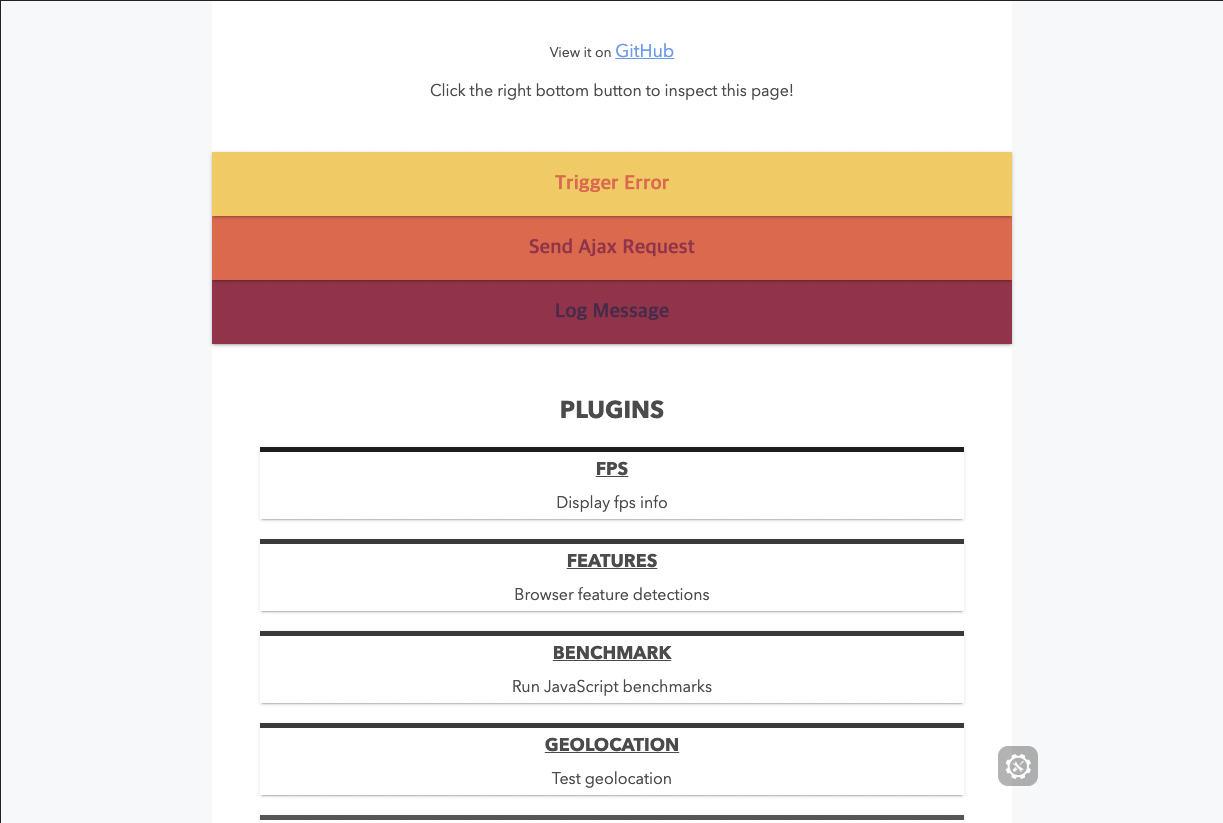
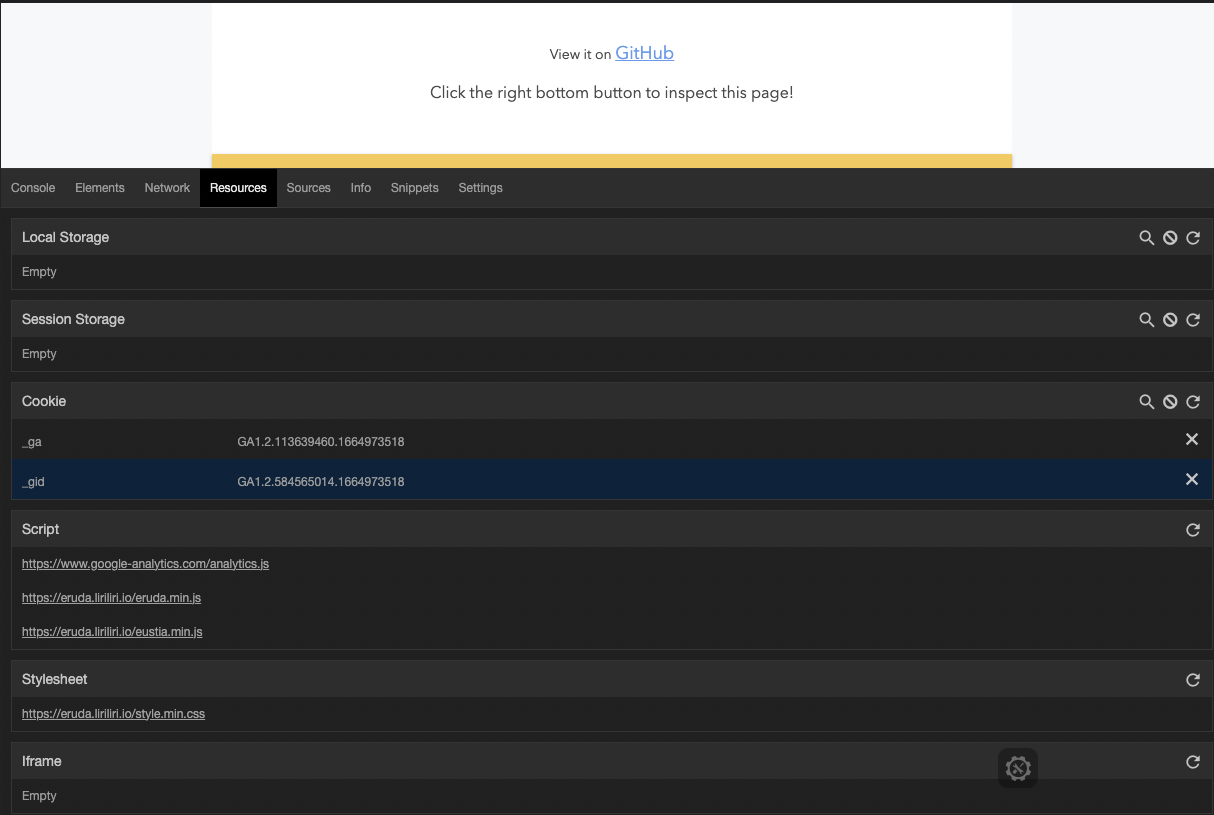
- 모바일 화면 예시
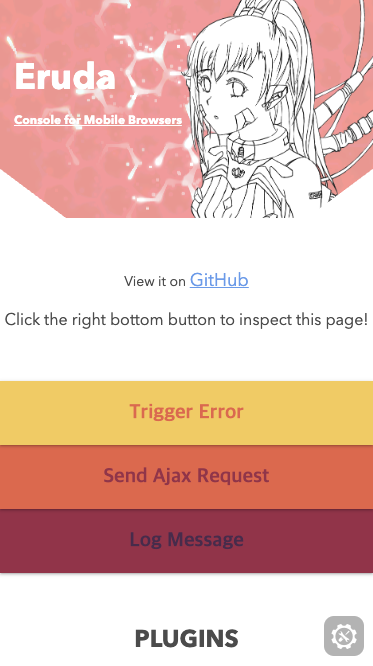
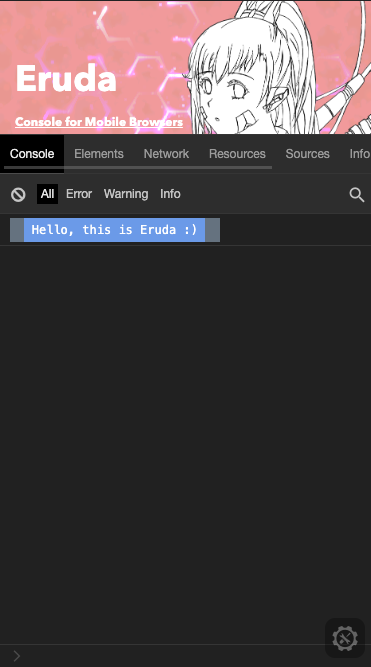
그 외 웹 콘솔 라이브러리
-
mobileConsole: JavaScript console for mobile devices - hnldesign
- 업데이트 버전: mobileConsole demo - hnldesign
- 단순 console.log 기능만 제공 / 설치 간단함 (head에 script 추가)
-
- ui가 별로임
- 단순 console.log 기능만 제공
-
Console.Re | Remote JavaScript Console
- 원격 콘솔
- 적용하기 비교적 복잡함